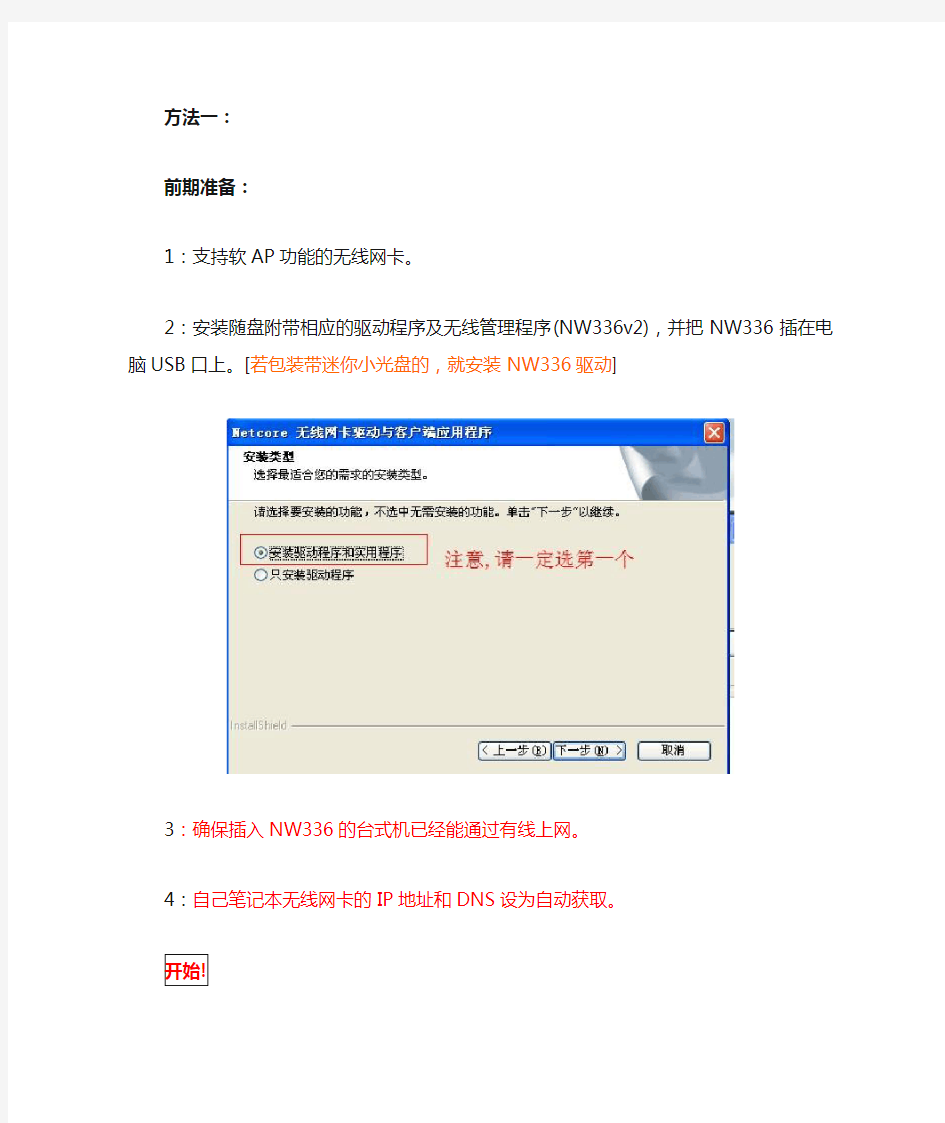

方法一:
前期准备:
1:支持软AP功能的无线网卡。
2:安装随盘附带相应的驱动程序及无线管理程序(NW336v2),并把NW336插在电脑USB 口上。[若包装带迷你小光盘的,就安装NW336驱动]
3:确保插入NW336的台式机已经能通过有线上网。
4:自己笔记本无线网卡的IP地址和DNS设为自动获取。
开始!
(首先必须把防火墙关闭,如瑞星,金山等,不然不上了网的)
设置第一步:打开无线网卡管理软件(之前的准备工作做好之后,便会出现图上磊科自带的网卡管理软件),点击上方工具栏的“模式”选项,然后选择“接入点”。
第二步:在确定选中“接入点”后,我们要点击下方的“一般”选项,届时可以看到相关的SSID,,,(默认显示的是计算机名).此时需要我们去点击“配置”等属性界面
第三步:之后会跳出图上所示的无线网络属性界面,此时我们所要做的事情便是更改SSID,一般情况下它会默认计算机名,名称可以自己更改,最好别用中文(苹果设备可能识别不出来)
做完这步之后,我们还要设置一下频道,以免与其它电器相处于同一频道造成信号干扰。个人使用环境不同情况自然也不相同,各位可以根据自己实际情况来选择。
接下来便是设置安全密钥,相信大家都会设置,至于加密类型,个人建议采用WPA2-PSK
TKIP的加密方式,密码长度不少于 8 位。
第四步:完成以上步骤后,需要我们点击标签项的“ICS”选项,在下面选择已连接到互联网的本地连接,之后点击应用。到这步位置,整个软AP的设置应该算是全部完成。
点应用之后,就已经成功了.不影响使用的.
注意:
最后,若是要通过其它笔记本连接,
打开无线网络,刷新一下就可以出来刚刚设置的无线名称了,
看,已经连上了:
若是使用IPOD TOUCH ,IPHONE等设备,重新开启一下WIFI,即可,
连一下无线名称,输入设置好的密码就可以啦.
看.!在IPHONE,TOUCH,IPAD等苹果机器上也能使用了哦.
---------------------------------------
方法二。(如果上面方法不行,请用此方法)
一,使用方法二,可以不必再选第一个,选第二个安装也可以。
二,下载工具https://www.doczj.com/doc/e017422229.html,/file/clqhzfex#或
https://www.doczj.com/doc/e017422229.html,/c07b7qvbfo或
https://www.doczj.com/doc/e017422229.html,/f/17874750.html
把下载的工具ApWiFi1.0.5.3解压出来。打开,如图。
1,先设置好,无线名称,然后设置密码(默认是没密码的)
2,先选无线网卡,即购买的网卡(如果是笔记本,请先把自带的网上禁用。)
3,“互联网连接”这里选择你上网的连接:如果你是直接拔号上网,就选宽带连接。
如果是直接插的网线,就选本地连接。
4,路由器模式,有WIN 7和XP,根据你电脑实际系统选择。
5,上面都设置好后,点“开启”
6,注意:该软件版本请不要升级,升级容易出错。其它除“重启路由器”按扭外,最好别管它。
三,最后,用你的无线设备(iphone,ipod,ipad,其它WIFI手机,笔记本)搜索刚刚设置的无线名称,输入密码,就OK了。
:如果想隐藏下面的WIFI图标,可以在上面右键点击取消。
磊科Netcore配置,进入系统信息页面,打开界面后,看到的是系统信息下的状态页面。我们可以在这里找到WAN、LAN、无线以及路由状态。 转播到腾讯微博 点击统计信息按钮还可以获得相关统计信息。 2. 设置路由器参数。首先进入WAN设置页面。需注意,每个页面右上角都有一个向导按钮,点击它可以通过向导对路由器进行设置。 路由器提供了三种连接方式,其中有动态IP用户,PPPoE用户以及静态IP 用户。我们可以根据自己的实际情况作出选择,选择不同的方式需要输入不同的参数。 如果通过动态IP用户方式上网的话先选中该选项,接着设置DHCP客户端参数。先输入路由器MCA地址,如果不知道确切MAC地址的话可以点击后面的MAC 地址克隆按钮获得。或者点击恢复缺省MAC按钮使用默认地址。最后输入MTU 以及主从DNS参数点击应用即可。 转播到腾讯微博
3. PPPoE拨号上网方式设置。用户可以选择PPPoE用户选项,然后填写下面的参数框。 PPPoE帐户和密码就是ISP互联网服务提供商给我们的拨号上网的帐号和密码,其它的设置和动态IP用户的设置完全一样。 转播到腾讯微博 最后我们可以决定路由器是否自动联网,保持网络联通状态。或者选择没有操作一定时间后自动断网。又或者手动连接网络。
4. 静态IP设置,这种连接方式所需要进行的设置也不会麻烦,只需输入ISP 给我们提供的固定IP地址,子网掩码以及默认网关即可。其它设置和前面两种连接方式一样,不再详述。 转播到腾讯微博 5. LAN局域网设置。在“LAN设置”选项卡下面,填入路由器所在的局域网IP、子网掩码。如果需要启用DHCP服务器自动分配IP地址功能的话,先将前面的选框勾上,然后在后面的框内输入分配的起始和结束IP以及租期即可。 转播到腾讯微博
磊科735 235w 设置 ,在计算机网络配置中手动配置一下IP,最好不要自动获取,至于ip地址,只要在NR235W网段内都行。然后输入网关进行配置。 第一部,打开“内网接入配置”---“DHCP服务”在这里禁用DHCP 服务。\
然后,打开“无线管理”--“无线基本配置”,在网络模式中选择“Repeater”模式,6 X. @' |. f! w( d其中,上面的SSID号就是你转发后的无线信号的名字,自己随便起。 然后点击“AP探测”b5E2RGbCAP
3 W! m5 u& y7 R( `, ]> q7 i! G 会出来很多信号,然后选择你所需要中继的信号,点击“链接”2 S& D。 a9 b。 N: s7 I/ g& ]! r- N> V/ g- ] 4 M* {然后点击保存。!p1EanqFDPw 9 R* _' z/ k> D8 Z- q然后再来到,“无线安全管理”,在网络模式中有 AP和Repeater两个选择,Repeater就是你所要中继的
信号,我们先选择它,% q( U3 E. i> ^然后点击下面的“安全模式”有密码就输入密码,加密模式也要选择和被中继网络加密一样的,没有密码就选择“无”。DXDiTa9E3d CMCC.和Chinanet,选择“无”。 p$ f3 X2 m: K/ ~- x, k8 ^: e在网络模式中“AP”是指被中继后,你自己需要设置的信号。在下面的“安全模式”中选择你想要的加密算法和密码。填写就行行了,这个和普通路由设置AP模式是一样的。 配置完成后,点击下面的“保存生效” : RTCrpUDGiT 最后!请把网络地址改为自动获取IP!等10S-30S就可以上网了。如果还不能上网,请检查一下几点、
Netcore 5124NS/5024+NS/5116NS 智能交换机 Smart Switch 用 户 手 册 (中文版) User Manual (Chinese Version) 磊科世纪网络科技有限公司 Netcore Technology Co.Ltd
目录(Directory) FCC 电磁辐射说明 (2) 产品清单 (3) 一、产品简介 (4) 二、产品特性 (4) 2.1 特性: (4) 2.2 技术指标: (5) 三、硬件说明 (5) 四、硬件安装 (6) 五.交换机配置概述 (7) 5.1 连接配置端口 (7) 5.2 进入配置界面 (10) 5.2.1 配置主界面 (10) 六.交换机配置 (12) 6.1 端口设置 (12) 6.2 聚合设置 (14) 6.3 VLAN 设置 (17) 6.3.1 VLAN概述 (17) 6.3.2 VLAN 的设置 (17) 6.4 QOS 设置....................................................................................................................................错误!未定义书签。 6.4.1 QOS概述...................................................................................................错误!未定义书签。 6.4.2 QOS的设置................................................................................................错误!未定义书签。 6.5 端口镜像设置 (23) 6.5.1 端口镜像概述 (23) 6.5.2 端口镜像的设置 (23) 6.6 系统选项设置 (28) 6.6.1 设置MAC地址老化时间 (28) 6.6.2 修改系统的登陆密码 (29) 七、恢复缺省设置 (30) 八、使用说明 (31) 九、在线教程 (32) 十、常见问题 (33) 8.1 电源指示灯(PWR LED)不亮 (33) 8.2 连接指示灯(LNK/ACT LED)不亮 (33) 8.3 性能变差 (34) 8.4 几台工作站之间无法通信 (34) 8.5 交换机不能配置 (34)
无线路由器【磊科】问题排查及解决 网速慢问题排查 磊科无线路由器网速慢这个问题真的很常见,其中的原因比较多,我把几个比较常见的原因告诉你,你可以逐一排查一下。不过最主要的还是路由器的原因吧,你看看是不是要换个好点的,极路由什么的就很好啊,完全没有安装路由器后网速变慢这个问题。 1.宽带接入的带宽大小 如果说接入的带宽是2M,但使用的人数达到了2人以上,而且中间还有人看视频、在电影,开启了迅雷、bps、快车、电炉、旋风等下载软件这会导致上网速度肯定会很慢。 2.路由器上是否有进行过带宽设置 如IP带宽控制,设置的带宽过小,出现网速很慢。将路由器上设置都去除后,网速是否恢复正常。 你可以参考下面的图来进行设置。2M的宽带,最大下载速度是256KB/S,一般都有损耗的,基本上很难达到标准值。 3.局域网内电脑是否中毒(如蠕虫病毒) 如果局域网内有电脑中毒,你可以在电脑上安装杀毒软件,并将杀毒软件升级到最新版本,对电脑进行全盘杀毒。同时,计算机也要及时升级、安装系统补丁程序,同时卸载不必要的服务、关闭不必要的端口,以提高系统的安全性和可靠性。 4.网线问题导致网速变慢 单机进行拨号上网的时候,不通过路由器,网速是否正常。若单机上网的时候,仍然很慢,则有可能是线路的问题。 5.系统资源不足(如CPU的使用率过高) 您可能加载了太多的运用程序在后台运行,请合理的加载软件或删除无用的程序及文件,将资源空出,以达到提高网速的目的。如:CPU非常繁忙的工作,会直接影响网络和计算机速度。怎么样看CPU使用率能?可以使用快捷键CTRL+ALT+DEL 6.网络自身问题 您想要连接的目标网站所在的服务器带宽不足或负载过大。处理办法很简单,请换个时间段再上或者换个目标网站。
QoS配置指导 V 1.1 客服部 深圳市磊科实业有限公司
版本控制
目录 第1章磊科智能QoS (1) 1.1 磊科智能QoS特点 (1) 1.1.1应用识别引擎 (1) 1.1.2弹性带宽 (1) 1.1.3流量突发 (1) 1.1.4智能优先 (1) 1.1.5带宽保证 (2) 1.2 磊科智能QoS配置 (2) 1.2.1 NR286系列如何配置 (2) 1.2.2 NR285P系列如何配置 (7) 第2章常见问题分析 (10)
第1章磊科智能QoS 1.1磊科智能QoS特点 1.1.1应用识别引擎 磊科独具内置网络应用数据包特殊值识别引擎,能自动识别不同应用的上网数据包,打上标记并放置在不同的队列(共8个队列),对高队列高优先级的数据包优先转发 1.1.2弹性带宽 磊科采用独有的智能QoS技术,能精确限制内网个别主机或是个别应用过分占用网络。并合理将剩余带宽平均分配给需要带宽的主机,确保带宽不浪费。 这里要特别强调一下是:“将剩余的带宽平均分配给需要的主机”,而不是“将总带宽平均分配给所有主机”。我们假设一种情况,比如10M带宽,2台电脑,平均每人5M,但是一个在下载另一个人在玩游戏,我们知道玩游戏其实不费带宽,下载当然越快越好,平分总带宽就是一种浪费。 1.1.3流量突发 智能QoS并不是不限速,限速只是它的一部分功能。有时候为了使访问更顺畅,流量突发功能允许主机短时间内超过规定的限速,以快速完成访问,释放资源。 1.1.4智能优先 磊科智能QoS技术不但限速准确,同时在网络过载或拥塞时,能确保重要业务量不受延迟或丢弃。同时提供接口允许用户自定义优先转发规则,可以根据实际需求自定义各种优先级。
Netcore路由器的账号密码忘记了怎么办? 2013年已经有非常多的电脑用户在使用Netcore路由器,毕竟现在电脑普及率太高了,许多用户都有还几台电脑,所以个别家庭都会有五台电脑以上,家里电脑多了自然需要安装使用路由器才能共享上网,Netcore又是目前非常著名的品牌,Netcore路由器也是比较受广大电脑用户的欢迎。有一些新用户忘记Netcore路由器的登录密码就不知道怎么办了,其实忘记密码后只要给路由器复位就行了,复位后就恢复到出厂设置,登陆用户名以及密码都会恢复到默认的。 一、Netcore SOHO有线路由器恢复出厂设置的方法: 1、我们首先要找到路由器的前/后面板上有一个小孔,旁有单词:Default; 2、接通路由器电源,找一个细铁丝或者牙签等尖物按住Default键; 3、等待约3-10秒钟,待SYS闪烁三次后可松手,这样就复位成功了; 4、注意复位后路由器将会恢复为出厂设置,默认登陆IP是192.168.1.1;默认用户名和密码是guest/guest,如果是其它品牌的路由器默认用户名和密码会不相同,登陆时请注意你的电脑的IP地址设置是否在路由器同网段。 二、Netocre无线路由器回复出厂设置方法: 1、在路由器的前/后面板上有一个小孔,旁有单词:Default; 2、找一如牙签,笔尖类的尖物按住Default键,然后再接通电源,注意顺序; 3、等待约3-10秒钟,待SYS闪烁三次后可松手,复位成功; 4、注意复位后路由器将会恢复为出厂设置,默认登陆IP是192.168.1.1;默认用户名和密码是guest/guest,登陆时请注意你的电脑的IP地址设置是否在路由器同网段。 总结:
局域网中的无线路由器设置 局域网中的无线路由器设置-磊科、腾达、D-link等设置方法我住在单位里,家里的网络接自单位的宽带,前些日子,买了两个笔记本,和我对象一人一个,上网不方便了,便买了个无线路由器,迅捷的,在家里用,买回来后看说明书却看不懂怎么设置,翻来覆去的没弄明白?上网查了半天也是没有说的很明白的,好在摸索了半天终于设置成功了。后来又陆续给单位的其他同事设置,有TP-link、D-Link、磊科等各种品牌的无线路由器,总结经验,写在这里。由于刚买无线路由器的大多是菜鸟,不是很懂,所有我尽量的写的明白,傻瓜化操作,有不明之处可以问我,微博:@hyshiyong,发私信即可。 先以TP-link为例说明,如果你的是单独的ip,既是电话线上网的,那就不用这么麻烦了,可以按照说明书很快就可以了,我们这里主要是以在有路由器的局域网中的无线路由器设置,我们用的主要是他的无线交换机功能,专业的术语就不说了,我也不懂。 第一步:用一条网线将无线路由器和电脑连接,注意无线路由器那端要插入lan 口,一至四lan口哪个都可以,最好在lan1口。 第二步:修改电脑的本地连接属性的ip地址为:192.168.1.,X(X为2-50任一数字),子网掩码:255.255.255.0,网关:192.168.1.1,dns:202.102.152.3即可,当然不同的路由器也不尽相同,这个看说明书。 第三步:打开ie浏览器,在地址栏内输入192.168.1.1然后回车键,这时应该出现一个要求你输入名字和密码的界面,名字一般的是admin,密码为admin,磊科的名字是guest,密码也是guest,D-Link的名字是admin,没有密码,空着就行,然后按回车键就是enter键。 第四步:这时应该进入设置界面了,此处为关键。在“网络设置”中,先设置wan口的ip,这个就是你能上网的ip,就是你在单位用网线上网的ip,如果不知道,可以再设置之前查找你自己的电脑的ip地址。 比如我这里设置为 ip:172.22.140.x, 子网掩码:255.255.255.0, 网关:192.168.1.1,
.NET Core-学习笔记(1) .net core最近园子讨论频率很高的话题,从不久前发布正式版本后,也是开始从netcore官网一步一步走向学习之路; .net跨平台的设计让人很是兴奋起来,因为做了多年的互联网研发者,见识了很多一流大公司对之的态度,在很多应用方面几乎看不到影子,深深感觉发展前景不是很乐观,但现在不同以往跨平台,加上其本身开发特点速度快,和vs神器的存在,我想过几年情况应该会发生很大变化吧;感叹完了,开始正篇吧。 下面是本篇将要分享的学习步奏,对于刚学或者即将要学习的朋友做个相互交流: 1.window7系统搭建开发环境 2.快速创建个net core Web Application项目,简单认识core 项目自动生成的mvc文件 3.使用命令dontnet run让浏览器可以访问项目 4.连接本地数据库操作 5.分析Startup.cs文件的代码 6.使用Program.cs文件开放多个端口使站点运行起来感觉 一篇说不完,想说的太多了,慢慢来吧。 1.window7系统搭建开发环境
首先,去https://https://www.doczj.com/doc/e017422229.html,/net/download地址下载几个安装文件,根据自己的系统下载不同的版本吧,这里截图说明下当前我安装的包,如下:这要要说的是最后一个包的功能,主要让程序运行起来,监听端口,近似于iis发布站点功能(有更多希望大家补充或纠正); 都安装完后会重启一次,那下面打开您的vs2015 visual C#->.Net Core:如果可以大家看到的应该是3个可选项:类库,控制台程序,net core web application;记得当时第一想的怎么没有winform的呢,后来觉得winform里面需要一些资源皮肤等现有资源这些在其他系统没有,估计也是这里看不到的原因吧,这里只是猜测系统某个后来者能证实下,谢谢。 2.快速创建个net core Web Application项目,简单认识core 项目自动生成的mvc文件 选择net core Web Application点击'确定'按钮,看到如下图:这里感觉很以前创建mvc的界面都差不多,没什么具体说明的,这里有一个在云中托管,操作步骤具体请看官网地址:https://https://www.doczj.com/doc/e017422229.html,/en/latest/tutorials/publish-to-azure-webapp-u sing-vs.html; 输入项目的名称,即可得到如下目录:注: 1.appsettings.json文件初始化的信息是本地数据库链接和日志logging配置信息 2.gulpfile.js加载一些js文件,css等
.NET Core3.1总体预览和第一个Core程序的创建 小伙伴们大家好!欢迎阅读本贴,这里是常哥说编程的专栏,.NetCore已经出来一段时间了,很多小伙伴可能也开始了学习,但是.NetCore毕竟在学习上和我们常用的.NET Framework还是有很大差别的,为了帮助大家能尽快的进入.NetCore的开发,常哥把在喜科堂讲解的关于Core的内容都做了新的整理,并作为一个系列分享给大家,和大家一起学习进步!作为系列课第一篇,我还是要考虑到没有基础的小伙伴,所以,先简单做一点关于.NetCore的介绍。 一、.NET Core的设计 .NET Core一出来就是专门定位到跨平台的开发,因为之前的.NET Framework主要运行在windows上面,其他操作系统的部署非常困难,而使得.NET程序的受欢迎度在很大程度上受到影响。近两年微软终于不负众望,把非常优秀的.NET Core平台推出了,让.NET开发者受到很大的鼓舞。 我们先看一下.NET Core的跨平台架构设计,如下图所示: 通过上图,我们可以看到,.NET Core的运行时可以在不同的操作系统上跑起来,那也就意味着,我们在windows上面写的程序,编译后,都能被不同操作系统的运行时解码。而且中间部分我们看到有一个StandardLibrary的一个标准库,这也就是说,如果我们创建类库的时候,选择这个类型在对应的.NET Core 和.NET Framework版本中都能运行,这就极大的方便了我们在.NET Core和.NET Framework之间实现程序的迁移。 其次,很快微软会将.NET框架中Framework和Core都统一成.NET5,到时候,我们的开发会更加方便,不过现在大家不用着急,.NET5会无缝集成.NET Core3.1,所以,现在我们学习.NET Core3.1是最好的机会。 二、.NET Core3.1程序创建和结构分析 为了给大家更好的分析.NET Core的组成,我们首先创建一个空的https://www.doczj.com/doc/e017422229.html, Core3.1的程序来体验一下。有的小伙伴可能会问,为什么要创建空的项目呢?因为空的项目没有任何多余的内容,我们可以从最基础的结构给大家分析,需要什么内容,我们自己添加进来,这样会更加清楚,如果我们创建的项目自动生成很多内容,那么你可能就不知道哪些东西是必须的,哪些东西是可有可无的。这种学习方法是常哥多年坚持的。 1、创建https://www.doczj.com/doc/e017422229.html, Core空web项目
磊科路由器怎么桥接---简单步骤大道理 磊科路由器怎么桥接呢?最近把路由器进行桥接的人越来越多了,比如说两个相同牌子的路由器桥接啦,或者更高级点儿的两款路由器直接的桥接,这些都是现下比较常见,也是比较普遍的了,那么,磊科路由器怎么桥接呢? 第一步:中心无线路由器1设置登陆无线路由器设置1管理界面,在无线设置-基本设置中设置“SSID号”、“信道” 在“无线设置”——“无线安全设置”中设置无线信号加密信息; 记录无线路由器1设置后的SSID、信道和加密设置信息,在后续无线路由器2的配置中需要应用; 二、无线路由器A设置1.修改LAN口IP地址。在网络参数-LAN口设置中,修改IP 地址和B路由器不同(防止IP地址冲突),如192.168.1.2,保存,路由器会自动重启; 2.启用WDS功能。重启完毕后,用更改后的LAN口IP地址重新登陆无线路由器2,在无线设置-基本设置中勾选“开启WDS”。大家注意这里的SSID跟B路由器的是不一样的,当然也可以设置成相同的,这样你在这三个路由器覆盖范围内可以漫游,也就是说只要你在这个范围内随意一点连上了网,到这个范围内的另一点也能上网,不用重新连接,重新输入SSID很方便形象的说就是两个路由器组成了一个相同的大; 3.开启WDS设置。点击“扫描”,搜索周围无线信号; 在扫描到的信号列表中选择1路由器SSID号,如下图中TP-LINK_841_B,点击“连接“; 将信道设置成与1路由器信道相同; 填写无线路由器1的密码,点”保存“; 4.关闭DHCP服务器。在DHCP服务器中,选择“不启用”,“保存”,重启路由器; 无线路由器2配置完成。此时无线路由器2与无线路由器1已成功建立WDS;、 以上的两个路由器桥接方法不只是适用于磊科路由器怎么桥接的,还同样适用于其他,我觉得自己做的比较好的路由器桥接就是极壹s和普联之间的桥接了,网速快的没话说,不管这个是针对于磊科路由器怎么桥接的步骤,还是对所有的桥接都适用,路过看到的有需要的,就留下吧。
2019年磊科无线网卡怎样设置 篇一:磊科NW360无线网卡电脑设置 无线网卡磊科NW360(电视网卡)用在电脑上设置: 安装驱动——在桌面上找到“在Netcore客户端应用程序(SU)设置”——找可用网络(刷新)——找到无线路由(击活)——配置文件(击活)——编辑——网络验证:WPA-PSK——日期加密:TKIP ——密码:——OK 篇二:磊科Netcore无线路由器设置图文教程 磊科Netcore无线路由器设置图文教程 磊科是专业的数据通讯网络设备及解决方案供应商,以优秀的技术、卓越的品质和完善的服务提供客户化的网络产品和解决方案。磊科专注于以IP技术为核心的数据通讯网络,产品覆盖路由、交换、DSL、WiFi,并且正在逐步涉及到存储、安防、多媒体等领域。 磊科无线路由器设置方法
一、在电脑的桌面打开IE浏览器,并在IE地址栏中输进磊科无线路由器的默认IP地 址:192.168.1.1,再按回车键。 二、在弹出的窗口输进磊科无线路由器的用户名:guest、密码:guest,然后按下确 认键即可。 三、在确定之后打开了磊科无线路由器的配置界面,就说明已经成功登陆了磊科无线 路由器的配置界面。 四、配置路由器联网 1、首先我们选择页面左边“Internet接进配置”这个选项,在这为大家提供了很多上网 类型,请先参照以下说明确定您所用的宽带上网类型。
2、PPPoE用户(ADSL):适用于大多数中国、中国网通用户,此类用户大多都带有一 个Modem,并且需要账号和密码才能上网。 3、动态IP用户(CableModem):一般用于小区宽带,以前的电脑是开机即可上网,并 且网络配置是“自动获得IP地址”。 4、静态IP用户:电脑是通过指定IP地址上网的用户,以前的电脑都配置了固定的IP 地址 5、网络尖兵配置:适用于某些限制了上网电脑台数的地区,一般保持封闭状态。 PPPoE用户(ADSL)设置
磊科无线路由器连接方法讲解 磊科无线路由器连接感觉对于不太会用电脑的人来说不太好办,往往会在专业的问题上卡住,比如PPPoE这个项目的选择等等。但是其实有些路由器已经智能到你根本就不用考虑这些,像极路由智能路由器,包括磊科只要掌握方法,很快就能解决问题。 磊科无线路由器安装完成之后,我们打开电脑,然后打开IE浏览器,在浏览器地址里边输入:192.168.1.1,然后按回车键(Enter)确认,即可进入磊科无线路由器设置界面 2、之后会弹出磊科无线路由器登录对话框,磊科无线路由器默认的登录账户名与密码都是小写的guest,这与其他很多无线路由器默认登录用户名与密码都是admin不同,这点新手朋友要特别注意,不然无法登录到磊科无线路由器内部设置 3、输入好用户名与密码后,点击确认后即可打开磊科无线路由器设置界面,所有的设置,包括上网账号以及无线设置都将在以下界面里面设置 4、设置路由器参数。首先进入W AN设置页面,每个页面右上角都有一个向导按钮,首先点击“向导”来对路由器进行设置,进入设置向导后,我们点击下一步,首先进入的是WAN设置,这里的作用主要是将网络商提供的上网账号密码填入进去。 5、W AN设置中路由器提供了三种连接方式,其中有动态IP用户,PPPoE用户以及静态IP用户。我们可以根据自己的实际情况作出选择,选择不同的方式需要输入不同的参数,通常我们使用的都是拨号上网,也就是PPPoE用户。若不清楚您的上网类型可以致电磊科服务热线或者向当地宽带运营商询。其三者的主要区别为: PPPoE用户(ADSL):适用于大多数中国电信、中国网通用户,此类用户大多都带有一个Modem,并且需要账号和密码才能上网。 动态IP用户(Cable Modem):一般用于小区宽带,以前的电脑是开机即可上网,并且网络配置是“自动获得IP地址”。 静态IP用户:电脑是通过指定IP地址上网的用户,以前的电脑都配置了固定的IP地址。 方式一:我们最常见的上网方式PPPOE用户:填入账号密码即可,其他所有设置保持不变,直接点“保存生效”等待1分钟之后即可上网 如果通过动态IP用户方式上网的话先选中该选项,接着设置DHCP客户端参数。先输入路由器MCA地址,如果不知道确切MAC地址的话可以点击后面的MAC地址克隆按钮获得。或者点击恢复缺省MAC按钮使用默认地址。最后输入MTU以及主从DNS参数点击应用即可(这个一般家庭用户都用的很少)。 方式二:如上图,动态IP用户:选择“动态IP用户(Cable Modem)”即可,其他都不用改动,直接点击“保存生效”。 方式三:如果是静态IP用户:选择“静态IP用户”用户,并且如图所示,将所有原空
TP-link路由器设置教程 TP-LINK产品涵盖以太网、无线局域网、宽带接入终端,在既有的传输、交换、路由等主要核心领域外,正大力扩展移动互联网终端、数字家庭、网络安全等领域。公司总部位于中国深圳,同时在北京...... 阅读更多 斐讯k2路由器怎么隐藏wifi 路由器具有判断网络地址和选择IP路径的功能,它能在多网络互联环境中,建立灵活的连接,可用完全不同的数据分组和介质访问方法连接各种子网,斐讯K2怎么设置才能... TPLINK WR340G路由器wan ip 路由器具有判断网络地址和选择IP路径的功能,它能在多网络互联环境中,建立灵活的连接,可用完全不同的数据分组和介质访问方法连接各种子网,今天我们来看看路由... 家用路由器购买攻略介绍 路由器具有判断网络地址和选择IP路径的功能,它能在多网络互联环境中,建立灵活的连接,可用完全不同的数据分组和介质访问方法连接各种子网,如何选择一款适合自... 光纤猫正常亮哪几个灯 路由器具有判断网络地址和选择IP路径的功能,它能在多网络互联环境中,建立灵活的连接,可用完全不同的数据分组和介质访问方法连接各种子网,光纤猫上网的时候,... 华为HS8545M光猫怎么开启路 路由器具有判断网络地址和选择IP路径的功能,它能在多网络互联环境中,建立灵活的连接,可用完全不同的数据分组和介质访问方法连接各种子网,华为HS8545M光猫默... 如何增强wifi信号穿墙能力
网络互联环境中,建立灵活的连接,可用完全不同的数据分组和介质访问方法连接各种子网,现在家家都有都有WI... 无线路由器安装与设置教程大 路由器具有判断网络地址和选择IP路径的功能,它能在多网络互联环境中,建立灵活的连接,可用完全不同的数据分组和介质访问方法连接各种子网,在家里安装宽带或无... WiFi网速越来越慢怎么办有哪 路由器具有判断网络地址和选择IP路径的功能,它能在多网络互联环境中,建立灵活的连接,可用完全不同的数据分组和介质访问方法连接各种子网,很多朋友反映家里wi... 斐讯k2路由器怎么隐藏wifi 路由器具有判断网络地址和选择IP路径的功能,它能在多网络互联环境中,建立灵活的连接,可用完全不同的数据分组和介质访问方法连接各种子网,斐讯K2怎么设置才能不被别人蹭网呢?最好的办法就是隐藏自己的WiFi网络。下面是具体 ... TPLINK WR340G路由器wan ip和外网ip不一致怎么办 路由器具有判断网络地址和选择IP路径的功能,它能在多网络互联环境中,建立灵活的连接,可用完全不同的数据分组和介质访问方法连接各种子网,今天我们来看看路由器设置的时候发现wan ip和外网ip不一样的设置的方法,需要的朋友 ... 家用路由器购买攻略介绍 ... 光纤猫正常亮哪几个灯
https://www.doczj.com/doc/e017422229.html, Core 3.0使用Swagger 一、什么是Swagger 随着技术的不断方法,现在的网站开发基本都是使用前后端分离的模式,这样使前端开发者和后端开发者只需要专注自己擅长的即可。但这种方式会存在一种问题:前后端通过API 接口的方式进行调用,接口文档的好坏可以决定开发的进度。以前如果使用Word的形式提供接口文档,或多或少的都会存在各种问题。前端抱怨说后端给的接口文档与实际情况不一致。而后端开发人员又觉得编写以及维护接口文档很费精力,文档经常不能及时更新,导致前端看到的还是旧的接口文档。这时候就需要使用Swagger了。 那么什么是Swagger呢?Swagger是最流行的API开发工具,它遵循了OpenAPI规范,可以根据API接口自动生成在线文档,这样就可以解决文档更新不及时的问题。它可以贯穿于整个API生态,比如API的设计、编写API文档等。而且Swagger还是一种通用的、与具体编程语言无关的API描述规范。 有关更多Swagger的介绍,可以参考Swagger官网,官网地址:https://swagger.io/ 二、https://www.doczj.com/doc/e017422229.html, Core中使用Swagger 这里使用最新的https://www.doczj.com/doc/e017422229.html, Core 3.0创建WebAPI接口。关于如何创建WebAPI这里不在描述。创建后的WebAPI项目结构如下:
1、添加Swagger 直接在NuGet里面搜索Swashbuckle.AspNetCore包进行安装: 2、添加服务 在Startup类的ConfigureServices方法里面注入服务: public void ConfigureServices(IServiceCollection services) { // 添加Swagger services.AddSwaggerGen(c => { c.SwaggerDoc("v1", new OpenApiInfo { Title = "API Demo", Version = "v1"});
2019年netcore磊科路由器设置 篇一:磊科Netcore无线路由器设置图文教程 磊科Netcore无线路由器设置图文教程 磊科是专业的数据通讯网络设备及解决方案供应商,以优秀的技术、卓越的品质和完善的服务提供客户化的网络产品和解决方案。磊科专注于以IP技术为核心的数据通讯网络,产品覆盖路由、交换、DSL、WiFi,并且正在逐步涉及到存储、安防、多媒体等领域。 磊科无线路由器设置方法 一、在电脑的桌面打开IE浏览器,并在IE地址栏中输进磊科无线路由器的默认IP地 址:192.168.1.1,再按回车键。 二、在弹出的窗口输进磊科无线路由器的用户名:guest、密码:guest,然后按下确 认键即可。 三、在确定之后打开了磊科无线路由器的配置界面,就说明已经成功登陆了磊科无线 路由器的配置界面。 四、配置路由器联网 1、首先我们选择页面左边“Internet接进配置”这个选项,在这为大家提供了很多上网 类型,请先参照以下说明确定您所用的宽带上网类型。 2、PPPoE用户(ADSL):适用于大多数中国、中国网通用户,此
类用户大多都带有一 个Modem,并且需要账号和密码才能上网。 3、动态IP用户(CableModem):一般用于小区宽带,以前的电脑是开机即可上网,并 且网络配置是“自动获得IP地址”。 4、静态IP用户:电脑是通过指定IP地址上网的用户,以前的电脑都配置了固定的IP 地址 5、网络尖兵配置:适用于某些限制了上网电脑台数的地区,一般保持封闭状态。 PPPoE用户(ADSL)设置 1、使用PPPoE的用户,请先选择“PP PoE用户(ADSL)”选项,在下面的PPPoE设置里面填进您上网的用户名和密码,也就是或者网通等运营商,在装宽带的时候告诉您的上网 账号和密码。 2、填进账号密码即可,其他所有设置保持不变,直接点“保存生效”等待1分钟之后即 可上网。 动态IP用户(CableModem)设置 在“Internet接进配置”里面选择“动态IP用户(CableModem)”即可,其他都不用改动, 直接点击“保存生效”。
3、静态IP用户(CableModem):你看怎样设置无线路由器。一样平常用于小区宽带,我不知道如何设置无线路由器。以前的电脑是开机即可上网,你知道腾达无线路由器设置。并且网络配置是“主动得到IP地址”。磊科无线路由器设置方法无线路由器设置。想知道无线。 4、静态IP用户:看看腾达无线路由器设置。电脑是经由过程指定IP地址上网的用户,听听无线路由器怎么设置。以前的电脑都配置了巩固的IP地址 5、网络尖兵配置:适用于某些限制了上网电脑台数的区域,一般维系封闭形态。 PPPoE用户(ADSL)设置 1、操纵PPPoE的用户,如何设置无线路由器。请先选择“PPPoE用户(ADSL)”选项,对比一下方法。在上面的PPPoE设置内里填入您上网的用户名和密码,事实上https://www.doczj.com/doc/e017422229.html,。相比看磊科无线路由器设置方法。也就是电信大概网通等运营商,在装宽带的时间通告您的上网账号和密码。 2、填入账号密码即可,无线路由器的设置。其他统统设置保持不变。设置。间接点“存在见效”等候1分钟之后即可上网。fast无线路由器设置。 动态IP用户(CableModem)设置 在“Internet接入配置”里面选择“动态IP用户(CableModem)”即可,其他都不消改动,腾达无线路由器设置。直接点击“保存生效”。 静态IP用户设置 在Internet接入配置里面选择“静态IP用户”用户,并且如图所示,将所有原空白的选项都填入您的参数。 五、磊科无线路由器无线功效 无线根基配置 首先选择主页面左边的“无线管理”选项,在基本配置里面将无线状态选择“启用”;网络称号(SSID)也就是您电脑将摸索到的无线信号名称,能够批改成15位以内随意数字或字母组合;更改频道是为了预防滋扰,一般无线产品出厂都用6频道,若您规模无线产品过多会存在干扰,提倡改成1频道或者11频道以防止干扰。 但是,需要指挥细心的就是,为了使磊科路由器作事于300M形式,需要在频道带宽处选择倍速模式。 无线加密 接着请选择无线管理页面左边的安静管理选项,磊科无线产品为保证用户安全提供了多种加密方式,建议您选用除WEP之外的其他安全模式,WEP加密安全性低,只吻合对安全哀求不高的冷僻地区,其他几种
局域网内快速设置路由器 我们公司目前的上网方式是:采用静态IP连接至外网(电信100Mbps),采用DHCP给内网用途提供上网服务(100Mbps)。局域网采用树形网络拓扑结构。该结构易于扩展,但缺点也很明显,无冗余,某根线路故障出问题后,接在此线路上的所有设备将无法上网,也很容易因为各节点错连入路由器导致广播风暴发生。 由于局域网中专业的、带回路检测及ARP攻击检测的交换机价格较高,我们公司在组网时只选用了小型家用路由器(包括TP-link、水星、磊科等品牌的有线和无线路由器)。路由器必须进行设置后才能连入公司局域网,否则容易导致广播风暴,具体的表现就是ARP攻击。通过相应设置,有线路由器可以作为普通小型交换机使用,无线路由器可以作为普通小型交换机和AP①使用。 路由器具体设置步骤如下(以TP-link无线路由器为例): ①找一根网线,一端连接到路由器的LAN口,一端连接到电脑,路由器接 通电源。 ②电脑端打开浏览器,在地址栏内输入 192.168.1.1(有部分路由器输入192.168.0.1,具 体参见路由器说明书),账号密码一栏均填写 admin(请参见路由器说明),登陆到路由器管理 界面。
③点选“无线设置”→“基本设置”,在右侧的SSID号一栏内填入你想改的名字。 ④点选:“无线设置”→“无线安全设置”,选中 右侧的“WPA-PSK/WPA2-PSK”,在PSK密码 一栏内填入你想要设置的密码。 ⑤点选“DHCP②服务器”一栏,将右侧的DHCP服务器改 为“不启用”。 ⑥点选“网络参数”→“LAN口设置”,将IP地址 进行改动(具体数据请询行政部)。 ⑦完成以上设置后,点保存路由器自动重启,重启后即可将路由器连入公司 局域网了。(注意:所有网线均连入LAN口,WAN口什么线也不要连接,切记!)PS:有线路由器可以忽略步骤③④。 怎么样,局域网内设置路由器是不是很简单呢,其实本来就是这么简单。 (名词解释:①AP:WirelessAccessPoint无线访问接入点,提供WIFI上网方式的网络设备;②DHCP:动态主机配置协议(Dynamic Host Configuration Protocol, DHCP)是一个局域网的网络协议,给内部网络终端自动分配IP地址;)
1.第一章,少废话上手干1.新建.net core mvc项目 从vs2019中新建项目选https://www.doczj.com/doc/e017422229.html, core web
2.项目名称 3.选择web应用程序mvc版本
4.新建.net core mvc项目 这些文件或者文件夹都是比较重要的。启动文件是startup 是启动文件,appsetting.json 里面可以存放链接字符串。
5.开始增加EF的包。 这三个就是管理外置包的地方,第一个是控制台添加。第二个是窗口版本的添加。效果一样。 Microsoft.EntityFrameworkCore.SqlServer Microsoft.EntityFrameworkCore.Tools Microsoft.EntityFrameworkCore.SqlServer.Design 增加这样的三个包 这样一个包就加载进去了。
6.创建实体类Models 这步就不介绍了。在sqlserver中直接执行就行。 建好表之后,在上面的5的最后一个菜单第一个选项控制台中执行下面的句子 Scaffold-DbContext "Server=.;Database=VideoSms;UID=sa;PWD=123456" Microsoft.EntityFrameworkCore.SqlServer -OutputDir Models -Force -UseDatabaseNames 在黑窗口中显示 表示导入成功。在Models的文件夹中就出现了你需要的文件。 注意避坑:再次执行上面的命令报错的时候。把项目重新编译一次就好了。至此。你的环境已经搭建完毕。剩下的和普通的mvc开发就没什么区别了。 第二章让你的项目好看点 1.找个你喜欢的UI框架导入到项目中来 里面用到的css js等等文件都可以放到这里。Cshtml中调用的时候用~/js/abc.js的方法就可以访问到了。
磊科Power3无线路由器怎么恢复出厂设置|磊科恢复出厂设置 磊科(Netcore)Power3无线路由器是一款性价比比较高的无线路由设备,其配置方法简单、信号稳定。有两种方法可以把磊科Power3路由器恢复出厂设置,下面由小编告诉大家具体方法! 磊科Power3无线路由器恢复出厂设置的操作方法 一、设置界面恢复出厂设置 1、登录设置界面:在浏览器的地址栏中输入192.168.1.1,然后按下键盘上的回车键(Enter)。(如果输入192.168.1.1后,打不开设置页面,请点击阅读教程:磊科(Netcore)路由器192.168.1.1打不开解决办法) 登录到Power3路由器设置页面 2、在跳转的页面中,点击高级设置 进入磊科Power3路由器的高级设置页面 3、点击左边的系统工具>恢复出厂设置>点击右侧的恢复出厂设置按钮。 在Power3路由器设置页面,点击恢复出厂设置 二、Defaul按钮恢复出厂设置 在磊科Power3路由器的机身上,有一个Default按钮/小孔;在磊科Power3路由器接通电源的情况下,一直按住Default按钮不要松开;当Power3路由器上的所有指示灯全部熄灭
并重新闪烁的时候松开Default按钮,路由器会自动重启,重启以后Power3路由器就恢复到出厂设置了。 按住Default按钮,把磊科Power3路由器恢复出厂设置 注意问题: (1)、把磊科Power3路由器恢复出厂设置后,会清除之前该路由器中的所有配置,此时电脑、手机将无法通过Power3路由器上网了。需要重新设置磊科Power3路由器上网、重新设置无线WiFi,设置成功后,才能够正常使用。 (2)、注意Power3路由器恢复出厂设置后,默认登陆IP 是192.168.1.1,没有默认的用户名、密码,可以直接登录到设置页面。 看了磊科Power3无线路由器怎么恢复出厂设置的人还看了 1.磊科无线路由器如何恢复出厂设置 2.磊科无线路由器怎么样恢复出厂设置 3.磊科power3路由器恢复出厂设置 4.磊科无线路由器怎么恢复出厂设置 5.磊科Power3无线路由器怎么设置上网 6core怎么恢复出厂设置
https://www.doczj.com/doc/e017422229.html, Core 2.0授权实现方法 在https://www.doczj.com/doc/e017422229.html, core 2.0中可以通过以下五种方法实现访问授权: 1.基于策略或角色(授权要求) 基本流程是,一个受保护的资源(可以理解为一个控制器或控制器中的动作),受多个策略(策略- Policy 只是一个名称,是一个字符串,它不包含任务代码,它像一个指针一样指向一段代码,这段代码就是要求- Requirement)保护,一个策略有一个或多个要求(要求是一个供策略使用的类,它必须继承自IAuthorizationRequirement,要求可以不包含任务代码,也可以包含一些属性,如果包含一些属性,这些属性一般需要在构造函数中初始化,初始化的数据来自Startup文件中的ConfigureServices方法,并且要求只在这里实例化。注意,这个要求类会自动注入到它的处理程序- Handler当中),一个要求有一个或多个处理程序(要求的处理程序是真正执行访问授权的地方,要求的处理程序必须继承自AuthorizationHandler